Установка драйвера сетевой карты Debian
Доброго времени суток! Решил поставить Debian 7. В процессе установки потребовались драйвера для сетевой карты, так как под рукой не было, то пропустил. Материнская плата: foxconn h67a-s После в консоли ввожу
Последние строки dmesg-а
Драйвер качал с оф сайта realtec, по поиску r8169 Прошу помощи.
А подробнее можно? Что ты там качал?
З.Ы. А что, готового уже модуля ядерного нет такого чтоль? Зачем качать откуда-то?
лучше использовать ядреный драйвер, это раз.
Нужно установить пакет с прошивками для карт от realtek, это два.
По умолчанию в Debian нет прошивок. Подключите.
всё работает, не надо вот тут.
Верни назад aptitude install firmware-realtek
И просто в /etc/network/interfaces пропиши
Прочитал, что лучше установить драйвер вручную.
Нагло врут. Твоя проблема решается не сменой драйвера, а
Там, где скачивал образы, есть каталог non-free, в котором есть образ с включёнными прошивками.
А где почитать про это? Я читал много статей по установке debian, но ничего подобного не нашел. Где вы находите эту информацию?!)
Т.е помимо основного образа с системой надо всегда еще выкачивать образ с прошивками?из non-free ветки?
Просто ставьте систему с образа, в котором содержатся non-free компоненты, в том числе и прошивки.
Переустновить пакет с ядром.
Ну и просто надо знать, что в стандартной поставке Debian (установочных образах) нет прошивок.
я просто качал с оф сайта debian dvd-amd64, там я не заметил нигде разные виды образов,как мне найти нужный?
Пакет с ядром, это мне надо переустановить kernel-package? Простым apt-get?
я просто качал с оф сайта debian dvd-amd64, там я не заметил нигде разные виды образов,как мне найти нужный?
Читаем внимательно вот этот текст: и скачиваем предложенные образы net-install, включающие в себя несвободные прошивки, при установке с такого образа не забываем в списке пакетов выбрать пакет с прошивками под ваше оборудование.
Пакет с ядром, это мне надо переустановить kernel-package? Простым apt-get?
Смотреть вывод dmesg на предмет сообщений от драйвер r8169 на примере тех, что вы привели в шапке темы.
Тут проблема не в модуле, а в прошивке, Debian по умолчанию не содержит в себе никаких несвободных прошивок и ПО, решается установкой пакета firmware-realtek.
Вот логи Сразу после загрузки системы
Попробуйте принудительно запустить dhcp клиент:
И проверьте получает или нет интерфейс параметры сети.
В общем итог. Пробовал все, что написано. Ничего не помогало, тогда взял и напрямую соединил два компьютера, на одном задал адрес 192.168.0.1, на другом(проблемном) 192.168.0.2 с маской /24, т.е решил проверить работает ли вообще железо, со статикой. О чудо, все заработало!(пинг прошел) Тогда я взял и соединился с сетью провайдера не через свитч, и все сработало! Оказывается был виноват свитч. Пробовал тогда в разные порты свитча втыкать, снова не работало ничего, на второй системе(win7) все работало и со свитчем. Другой комп с дебианом тоже через свитч нормально работает. Магия.
Возможно стоит обновить ядро в Debian или использовать другой DHCP клиент. У меня при использовании классического ISC DHCP Client`а в сети провайдера не параметры сети не получаются, поэтому я использую dhcp клиент из состава busybox.
Как установить сетевой драйвер в Linux?
А если я хочу проверять ежемесячно? Где хранятся эти настройки?
Я не вижу этого в / etc / update-manager
Хорошо, теперь я нашел этот файл значений в Ubuntu 10.10: /etc/apt/apt.conf.d/10periodic
3 ответа
Если у вас установлена ОС и вы хотите использовать сетевую карту как новое оборудование, вам следует обратиться к поставщику за сетевыми драйверами. Обычно сетевые драйверы поставляются с исходным пакетом модулей ядра. Вы должны скомпилировать модуль драйвера для своего ядра.
установить утилиты «build essential»
распаковать исходный пакет в какую-нибудь папку
После установки вы можете загрузить только что скомпилированный модуль, введя команду:
Новейшим сетевым устройствам обычно требуется время, чтобы проникнуть в ядро Linux. Все драйверы обычно встроены в большие дистрибутивы, такие как Debian (или Ubuntu) и Centos.
Это может привести к чему-то вроде:
Я обрезал некоторые строки для краткости. Но имена модулей такие же, как и у каталога до Kconfig, так что вы можете проверить, активен ли он с помощью lsmod:
Иногда мои драйверы Intel для моего встроенного Wi-Fi умирают, тогда я должен удалить и снова добавьте его:
Если возвращается «alx», драйвер уже загружен:
Если нет, вам не повезло. Вы можете управлять интерфейсом с помощью команд «ifconfig» или «ip link»:
Более новые Linux больше не используют «eth» в качестве имен интерфейсов.
Итак, я нашел в дереве ядра слова «killer» и «e2200» и ничего не смог найти. Затем я выполнил поиск в Интернете и обнаружил, что это устройство Atheros, похожее на драйвер «alx». Кто-то обновил драйвер для работы с вашей картой, вам повезло. Если таких карт в мире достаточно, или он его расширил, все, что вам нужно сделать, это обновить Linux, и он будет работать.
Самые полезные настройки и команды Linux
Автор: Igor Ljubuncic, перевод: С.Русинов
Установка драйверов
Чаще всего, необходимые драйвера включаются в дистрибутив и устанавливаются в процессе установки. Иногда бывает все не так удачно, и только что собранная рабочая станция будет идти без звука, сети или видео драйверов.
Я не буду вдаваться в детали, поясняя установку специфических драйверов. Для получения этой информации вам необходимо обратиться к поставщикам оборудования. Я поясню, как установить драйверы, как загрузить их, а затем как добавить их в автозагрузку, чтобы они загружались автоматически каждый раз при запуске системы.
Установка
Подобно любому программному обеспечению, драйверы могут быть скомпилированными или нет. Обычно они не скомпилированы. Драйверы обычно распространяются в виде исходных текстов, с целью достижения максимально возможной совместимости аппаратных средств на установленной платформе. Это значит, что вам придется компилировать их из исходных текстов. Элементарно! Мы уже знаем как это сделать.
Если поставщик оборудования является щедрым, он, возможно, дополнит поставляемый драйвер само-устанавливающим скриптом. Другими словами, вам будет нужно только запустить одну команду, которая выполнит: распаковку архива, компиляцию, установку и загрузку драйвера. Но это может не работать. Я был свидетелем как само-устанавливающийся скрипт драйвера работал неверно. По этой причине, для всех практических задач, вам следует устанавливать драйвер вручную.
После успешной распаковки из архива и компиляции исходников (./configure, make, make install), вы, скорее всего, столкнетесь с выбором из трех вариантов:
При втором варианте, процесс установки, будет выглядеть следующим образом:
Вам нужно открыть конфигурационный файл, содержащий список модулей. Также необходимо знать его точное имя и размещение файла в вашем дистрибутиве. В Ubuntu этот файл называется modules.conf и размещается в /etc каталоге ( /etc/modules.conf ). Мы обновим этот файл, но вначале мы сделаем его резервную копию. Пожалуйста помните, что для изменения конфигурационных файлов нужны права суперпользователя.
Так будет выглядеть эта процедура:
Приведенные выше команды откроют файл modules.conf в текстовом редакторе gedit. Теперь, просто добавьте драйвер в пустую строку ниже существующих драйверов, сохраните файл, выйдите из текстового редактора и перезагрузите систему, чтобы изменения вступили в силу. Это все!
Вот пример, файла modules.conf для Kubuntu Linux, установленной на виртуальной машине. Добавим новый драйвер. Мы просто запишем его имя ниже существующих записей. Конечно, необходимо знать ТОЧНОЕ имя соответствующего драйвера.
Третий вариант немного более сложный.
Загрузка драйверов
После загрузки драйвера его можно конфигурировать. Вы можете убедиться в том, что драйвер действительно присутствует в списке всех доступных модулей:
Если вы случайно сделали серьезную ошибку и хотите удалить драйвер, то можете воспользоваться командой rmmod :
Конфигурирование драйверов
Конфигурирование драйвера требует немного знаний о его функциональности. Чаще всего инструкции находятся в текстовых файлах how-to руководства.
После перезагрузки вы увидите, что сетевое подключение отсутствует. Это происходит из-за того, что драйвер отсутствует в общем каталоге по умолчанию, и система не знает, где его искать. Вам придется повторить всю процедуру снова:
Теперь становится понятно, что применение скрипта для автоматизации этих действий было бы отличной идеей. И это именно то, что мы собираемся сделать — написать скрипт и добавить его в начальную загрузку системы.
Скрипты
Таким образом, записав в файл приведенные выше команды плюс ссылка на оболочку, получим следующий скрипт:
Можно сделать это короче:
Сделаем скрипт исполняемым.
Теперь у нас есть работающий скрипт. Нам нужно разместить его в каталоге /etc/init.d и он будет запускаться во время начальной загрузки системы.
В завершение нужно обновить систему для активации скрипта.
После перезагрузки вы поймете, что драйвер загружен автоматически и сетевая карта сконфигурирована! Возможен и другой вариант, make install и драйвер будет помещен в каталог по умолчанию:
Или вы могли разместить драйвер в этом каталоге сами. Таким образом, вы могли бы избежать написания скрипта.
Однако мой метод, даже если и менее изящный, имеет одно преимущество. Драйверы, которые вы скомпилировали вручную и поместили в каталоги по умолчанию, будут потеряны при обновлении ядра системы. Это значит, что вам будет необходимо их переустанавливать каждый раз после такого обновления. Мой неэлегантный метод позволяет избежать этой проблемы.
Базовый драйвер для Linux* для сетевых®-гигабитных Ethernet-подключений
Тип материала Установка и настройка
Идентификатор статьи 000005480
Последняя редакция 02.04.2021
Существует три базовых драйвера для Linux* для гигабитных сетевых подключений Intel®:
Выберите правильную версию ниже для инструкций загрузки и установки.
Нажмите или выберите тему для получения информации:
Базовый драйвер Linux* igb* для инструкций по установке гигабитного сетевого подключения Intel®
Драйвер Linux* igb поддерживает все сетевые гигабитные Ethernet-подключения Intel® 82575, 82576, 82580, I350, I354 и I210/I211.
Для информации о конфигурации драйвера см. файл Read Me в Центре загрузки.
Базовые драйверы для Linux поддерживают ядра 2.4.x, 2.6.x и 3.x. Эти драйверы поддерживают системы на базе процессоров Intel® Itanium® 2.
Эти драйверы поддерживаются только в качестве загружаемых модулей. Мы не поставляем исправления исходных кодов ядра для обеспечения статической привязки драйверов. По вопросам, связанным с требованиями к аппаратным средствам, см. документацию, предоставленную с вашим гигабитным адаптером Intel. Все аппаратные требования относятся к использованию с ОС Linux.
Следующие функции доступны в поддерживаемых ядрах:
Документация для скрепки каналов в исходных кодах ядра Linux: /documentation/networking/bonding.txt.
Драйвер igb поддерживает штампы времени IEEE 1588 для ядер 2.6.30 и выше. Для базового руководства по этой технологии см. NIST.
Информация о драйвере, которая ранее отображалась в файловой системе /proc, не поддерживается в этой версии. Для получения этой же информации вы можете использовать ethtool (версия 1.6 или более новая), lspci и ifconfig.
Создание и установка
Для действий ниже необходимы повышенные привилегии.
| Необходимые условия |
| Примечание |
| Примечание | Сетевой® Intel® 82562v 10/100 обеспечивает поддержку только подключений 10/100. |
Создание и установка
Для действий ниже необходимы повышенные привилегии.
| Необходимые условия |
| Примечание | Вы можете использовать команду insmod для ядер 2.6, если указать полный путь к модульу драйвера. Например: Если вы должны работать с ядрами 2.6, обязательно удаляем из них старые драйверы e1000e перед загрузкой нового модуля: rmmod e1000e; modprobe e1000e |
Убедитесь в работе интерфейса. Введите следующую версию, где — это IP-адрес другого компьютера в этой же подсети, что и тестируемого интерфейса:
В некоторых системах возникли проблемы поддержки прерывания MSI и/или MSI-X. Если в вашей системе данный стиль прерывания должен быть отключен, создайте и установите драйвер с помощью команды:
Обычно драйвер генерирует прерывание каждые две секунды. Если вы больше не видите прерывания после выполнения cat /proc/interrupts для устройства ethX e1000e, тогда это обходное решение может быть необходимо.
Базовый драйвер e1000 для Linux* для инструкций по установке гигабитного сетевого подключения Intel® PCI, PCI-X
Драйвер Linux* e1000 поддерживает старые гигабитные сетевые подключения PCI, PCI-X*.
Для информации о конфигурации драйвера см. файл ReadMe в Центре загрузки.
| Примечание | Драйвер e1000 более не поддерживается в качестве автономного компонента. Запросите поддержку у технического стороны вашего дистрибутива Linux*. |
Базовые драйверы для Linux поддерживают ядра 2.4.x и 2.6.x. Эти драйверы поддерживают системы на базе процессоров Intel® Itanium® 2.
Эти драйверы поддерживаются только в качестве загружаемых модулей. Мы не поставляем исправления исходных кодов ядра для обеспечения статической привязки драйверов. По вопросам, связанным с требованиями к аппаратным средствам, обратитесь к документации, предоставленной с вашим®-гигабитным адаптером Intel®. Все аппаратные требования относятся к использованию с ОС Linux.
В поддерживаемых ядрах теперь доступны следующие функции:
Документация для скрепки каналов находится в источнике ядра Linux: /documentation/networking/bonding.txt.
Информация о драйвере, которая ранее отображалась в файловой системе /proc, не поддерживается в этой версии. Иначе для получения этой же информации вы можете использовать ethtool (версия 1.6 или более новая), lspci и ifconfig.
| Примечание | Intel® 82562V Fast Ethernet PHY 10/100 Network Connection обеспечивает поддержку только скоростей подключения 10/100. |
Создание и установка
Для действий ниже необходимы повышенные привилегии.
| Необходимые условия |
| Примечание | Для ядер 2.6 можно использовать команду insmod, если указан полный путь к модульу драйвера. Например: В ядрах на базе 2.6 необходимо также удалить из них старые драйверы e1000 перед загрузкой нового модуля: rmmod e1000; modprobe e1000 |
Убедитесь в работе интерфейса. Введите следующую версию, где — это IP-адрес другого компьютера в этой же подсети, что и проверяемая версия интерфейса:
Как установить драйвер Realtek RTL8821CE
Обычно, когда мы устанавливаем дистрибутив Linux на ноутбук, то зачастую поддержка Wi-Fi присутствует полностью или частично для большинства моделей. Драйверы интегрированы в ядро Linux и в результате всё «просто работает» из коробки. Но проблемы начинаются если драйвер для вашего Wi-Fi отсутствует. Вам нужно его найти и установить вручную.
С такой проблемой могут столкнуться, например, владельце ноутбуков HP CM-0078AU.
Если у вас Wi-Fi адаптер на основе чипсета Realtek RTL8821CE, то в Linux по умолчанию отсутствует драйвер для него. В результате ОС не видит устройство, и в панели рядом с часами вовсе отсутствует значок Wi-Fi.
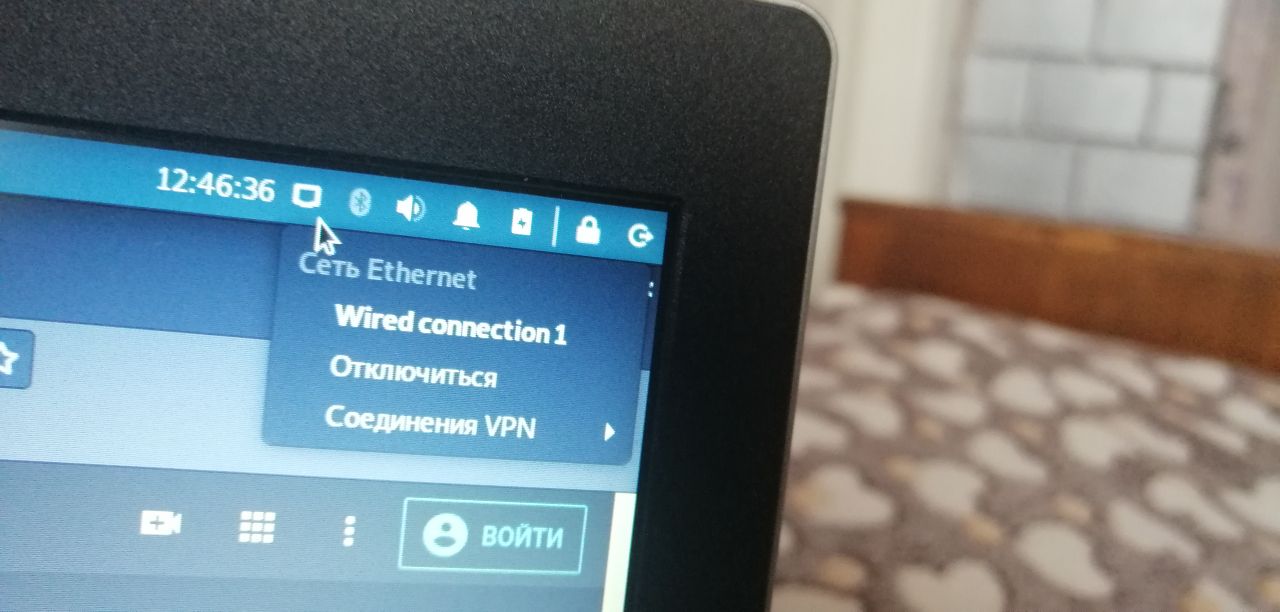
Для исправления данной проблемы достаточно установить необходимый драйвер.
Этот драйвер работает на ядре Linux > 4.14 (все современные дистрибутивы удовлетворяют этому требованию). Этот драйвер тестировался на Debian, Ubuntu, Linux Mint, Arch Linux, Gentoo и должен работать на всех производных дистрибутивах.
Этот драйвер может быть установлен с использованием DKMS. Эта система, которая автоматически перекомпилирует и устанавливает модули ядра когда в результате обновления устанавливается новое ядро. Для использования DKMS, установите пакет dkms.
Чтобы проверить, какой именно у вас интегрированный Wi-Fi адаптер, выполните команду:
Если у вас вывод содержит строку RTL8821CE, значит эта инструкция вам поможет:
Офлайн установка Realtek RTL8821CE
Если на компьютере, на который вы хотите установить драйвер, отсутствует Интернет-подключение, то вы можете скачать установочный файл из репозиториев Ubuntu, перенести его на флешке на компьютер без Интернета и попробовать установить его вручную. Этот способ может не сработать по той причине, что для установки драйвера требуются зависимости (например, заголовки ядра), которые смогли бы установиться будь у компьютера Интернет-подключение, но если компьютер офлайн, то приходится надеяться, что все нужные файлы присутствуют по умолчанию.
Скачайте установочный файл драйвера:
Если ссылка на драйвер перестала работать, то для поиска актуальной ссылки перейдите на страницу: https://pkgs.org/search/?q=rtl8821ce-dkms
Перенесите скаченный файл на компьютер, где его нужно установить, перейдите в директорию с драйвером и запустите установку следующей командой:
Установка драйвера Realtek RTL8821CE в Ubuntu 21.04 и более поздние
Драйвер помещён в стандартный репозиторий, поэтому достаточно выполнить команду:
Установка драйвера Realtek RTL8821CE в Ubuntu 20.04
Начиная с Ubuntu 20.04, этот драйвер имеется в Дополнительном ПО (Additional Drivers (Software & Updates)). Откройте настройки дополнительного ПО и поставьте галочку “Using DKMS source for the Realtek 8821C …” (использовать DKMS источник для Realtek 8821C) и затем перезагрузитесь. После перезагрузки всё будет работать.
Как установить драйвер Realtek RTL8821CE в Debian, Ubuntu, Kali Linux, Linux Mint и их производные
Выполните следующие команды:
Затем перезагрузите компьютер — всё должно работать.
Как установить драйвер Realtek RTL8821CE в Arch Linux, BlackArch и их производные
Установите pikaur, как это показано в статье «Автоматическая установка и обновление пакетов AUR», а затем просто выполните команду:
Как установить драйвер Realtek RTL8821CE в Gentoo
Выполните с правами root команды:
Удаление драйвера
Откройте терминал и используйте git clone для клонирования репозитория на локальный диск:
Затем выполните скрипт для деинсталяции:
Обновление драйвера
Убедитесь, что у вас последняя версия репозитория на диске:
Удалите все несвежие бинарные файлы:
Возможные проблемы
Secure Boot
Если ваша система использует безопасную загрузку, отключите её в настройках BIOS, иначе ядро не будет принимать пользовательские модули.
PCIe Activate State Power Management
Ваш дистрибутив может поставляться с включённым по умолчанию управлением питанием активного состояния PCIe (PCIe Activate State Power Management). Это может конфликтовать с этим драйвером. Чтобы отключить:
Добавьте pci=noaer в конец GRUB_CMDLINE_LINUX_DEFAULT. Строка должна выглядеть примерно так:
Затем обновите вашу конфигурацию GRUB:
Ноутбуки Lenovo Yoga
Некоторые новые ноутбуки Yoga (например, Yoga 530) поставляются с rtl8821ce в качестве чипа Wi-Fi/Bluetooth. Но модуль ideapad-laptop, который может входить в ваш дистрибутив, может конфликтовать с этим драйвером. Чтобы отключить его:








